Hướng dẫn
Hướng dẫn cài đặt phần mềm chữ ký số VGCA nhanh nhất
Nội dung
Chữ ký số VGCA là gì?
Chữ ký số VGCA (Vietnam Government Certificate Authority) là chữ ký điện tử được phát triển và quản lý bởi ban cơ yếu chính phủ cục chứng thực số và bảo mật thông tin. Chữ ký số này sử dụng các công nghệ mã hóa tiên tiến để xác nhận tính toàn vẹn của thông tin và bảo đảm rằng thông tin đó không bị thay đổi trong quá trình truyền tải.
Chữ ký số VGCA thường được sử dụng trong các giao dịch công thuộc khối cơ quan nhà nước. Điều này không chỉ giúp tiết kiệm thời gian mà còn nâng cao tính bảo mật và độ tin cậy của thông tin.
Ứng dụng của chữ ký số VGCA
Chữ ký số VGCA hiện đang được áp dụng rộng rãi trong nhiều lĩnh vực khác nhau:
Ngân hàng và tài chính: Các giao dịch tài chính trực tuyến, như chuyển tiền hay mở tài khoản, đều có thể sử dụng chữ ký số để đảm bảo an toàn và minh bạch.
Hành chính công: Nhiều thủ tục hành chính tại các cơ quan nhà nước đã chuyển sang sử dụng chữ ký số VGCA nhằm tạo điều kiện thuận lợi cho người dân và doanh nghiệp.
Thương mại điện tử: Trong lĩnh vực thương mại điện tử, việc sử dụng chữ ký số giúp xác nhận giao dịch mua bán giữa người tiêu dùng và nhà cung cấp, tạo dựng lòng tin trong môi trường trực tuyến.
Quý khách hàng cần hỗ trợ chữ ký số VGCA Vui lòng gọi ngay tới số hotline (024).37738668
Hướng dẫn cài đặt chữ ký số VGCA nhanh nhất
Trong bài viết này TONGDAICHUKYSO.COM sẽ hướng dẫn bạn cách cài đặt chữ ký số VGCA trên USB Token Bit4id mới cho các cơ quan, ban ngành.
Để ký số trên phần mềm quản lý văn bản hệ thống yêu cầu:
+ Cài đặt bộ công cụ hỗ trợ ký số (VGCA)
+ Phần mềm điều khiển Token.
+ USB Token VGCA còn thời hạn sử dụng.
Cài đặt trình điều khiển driver cho Token
Trong bài viết này chúng tôi sẽ hướng dẫn cài đặt phẩn mềm điều khiển cho token VGCA Bit4id (Loại Token mới nhất)

Bước 1: Tải về trình điều khiển thiết bị USB Token Bit4ID tại đây
Bước 2: Mở thư mục chứ file mới tải về, tiến hành giải nén và cài đặt, chọn OK để đồng ý cài đặt

Bước 3: Chọn Next để tiếp tục cài đặt

Bước 4: Tích chọn vào I accept…. Sau đó chọn Install để cài đặt

Bước 5: Cài đặt thành công click vào Close để đóng lại

Sau khi cài đặt thành công có hiện biểu tượng như hình bên dưới

Tải và cài đặt bộ công cụ VGCA Sign Service
Quý khách hàng cần hỗ trợ chữ ký số VGCA Vui lòng gọi ngay tới số hotline (024).37738668
Để sử dụng chữ ký số VGCA, bạn phải bắt buộc tải về bộ công cụ tích hợp để sử dụng chữ ký số theo nghị định 30/2020/NĐ-CP
Bước 1: Tải bộ công cụ hỗ trợ tích hợp chữ ký số tại đây

Bước 2: Vào thư mục chứa file cài đặt, giải nén và click vào file Setup để cài đặt

Bước 3: Chọn Next để tiếp tục cài đặt

Bước 4: Chọn Install để chạy cài đặt

Bước 5: Chạy cài đặt xong chọn vào Finish để hoàn thành việc cài đặt

Trên đây là bài viết hướng dẫn các bước cài đặt phần mềm chữ ký số VGCA và bộ công cụ tích hợp theo nghị định 30/2020/NĐ-CP, hy vọng sẽ hữu ích đối với bạn.
Nếu quý khách hàng hoặc doanh nghiệp đang có nhu cầu đăng ký mới hoặc gia hạn chữ ký số công cộng chữ ký số giá rẻ.
Quý khách hàng cần hỗ trợ chữ ký số VGCA Vui lòng gọi ngay tới số hotline (024).37738668 để được tư vấn hỗ trợ
Dịch vụ chữ ký số của chúng tôi có giá thành rẻ nhất, thủ tục đơn giản nhất, cài đặt và tích hợp sẵn các phần mềm hỗ trợ, doanh nghiệp chỉ cần sử dụng mà không phải cài thêm bất kỳ phần mềm nào khác.